Bara de instrumente de acces rapid a fost inclusă în Office 2003și 2007, dar joacă un rol mai mare în Office 2010. Această postare îi va oferi utilizatorilor de acasă beneficiul Barei de instrumente de acces rapid și de ce ar trebui să o utilizați și să profitați la maxim. Pe scurt, este un curs complet de avarie.
Bara de instrumente de acces rapid este inclusă practicfiecare produs Office, inclusiv Outlook 2010, Word 2010, Excel 2010 și PowerPoint 2010. Înainte de a începe, permiteți-mi să vă reamintesc că în Office 2007, Bara de instrumente de acces rapid nu a fost apreciată de majoritatea utilizatorilor, deoarece fiecare opțiune a putut fi accesată de la meniurile (activate prin apăsarea tastei Alt). Dar, deoarece Office 2010 are o interfață de utilizator complet nouă, este timpul să te obișnuiești cu Bara de instrumente de acces rapid.
Bara de instrumente pentru acces rapid veți găsi în partea stânga sus a ferestrei. Pentru început, faceți clic pe butonul Personalizați, așa cum se arată în imaginea de mai jos.

În mod implicit, există doar trei acces rapidpictogramele sunt activate, salvează, anulează și refac. Puteți activa alte comenzi din meniul Bara de instrumente pentru acces rapid. Odată activată, veți găsi pictogramele lor în Bara de instrumente de acces rapid.
Tehnic, orice comandă poate fi adăugată la Bara de instrumente de acces rapid. Faceți clic pe opțiunea Mai multe comenzi și se va deschide o fereastră nouă de unde puteți parcurge sute de comenzi populare.
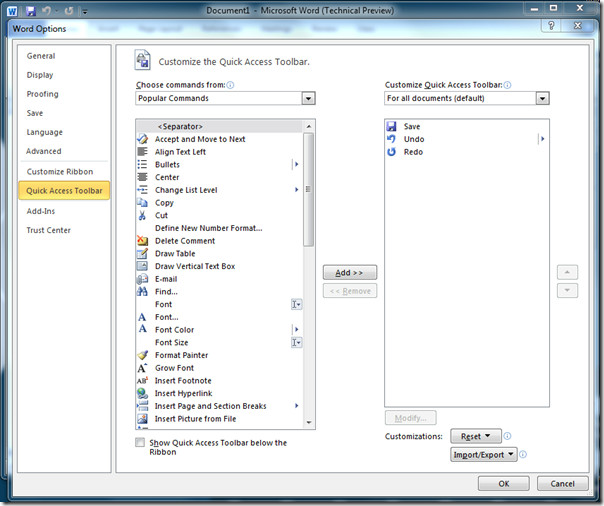
Pentru a adăuga o comandă, selectați-o și apăsați pe Adăugarebuton. Puteți personaliza Bara de instrumente pentru acces rapid pentru toate documentele sau pentru orice document specific. Dacă nu puteți găsi comanda în Comandamente populare, puteți răsfoi mai multe comenzi, inclusiv Macros și cele care nu sunt incluse în Panglică, printre multe altele.
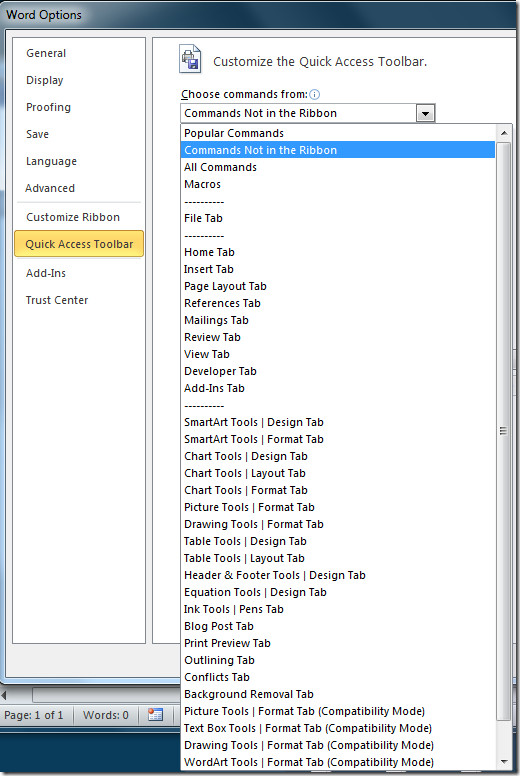
Majoritatea oamenilor găsesc poziția de acces rapidBara de instrumente pentru a fi destul de enervantă. Pentru ao muta sub Panglică, faceți clic pe opțiunea Afișați sub panglică din meniul contextual care se află chiar sub opțiunea Mai multe comenzi (vezi prima captură de ecran).
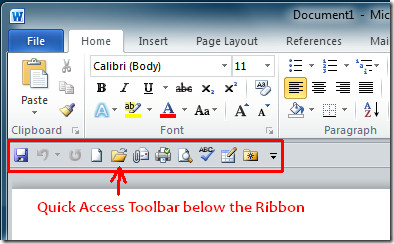
Dacă ați migrat de la Office 2007 la Office2010, asigurați-vă că ați exportat toate personalizările. Același lucru este valabil și în cazul în care trebuie să treceți de la o stație de lucru la alta. După ce aveți fișierul în format .exportedUI, îl puteți importa în doar două clicuri din fereastra Personalizare acces rapid la Bara de instrumente.
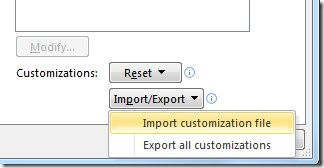













Comentarii